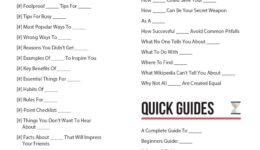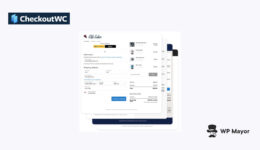Complianz -Tutorial: So konfigurieren Sie dieses Plugin für Cookie -Einverständniserklärung
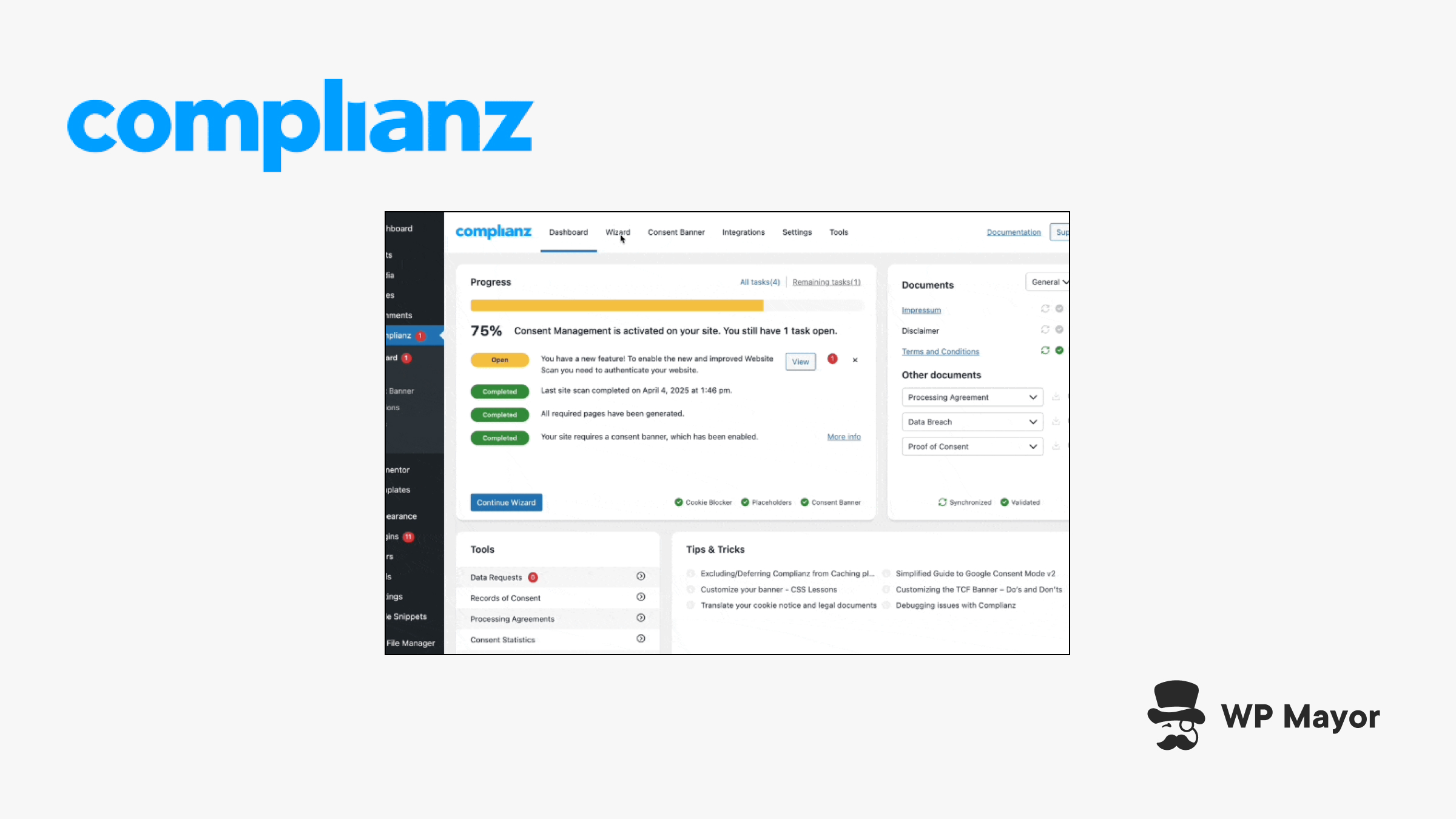
Die ordnungsgemäße Einwilligung der Cookie auf Ihrer WordPress -Website ist in vielen Ländern eine gesetzliche Anforderung. Während die Rechtslandschaft um Privatsphäre überwältigend erscheinen kann, muss es nicht sein, eine Lösung zu implementieren. Auf der Rückseite meiner ausführlichen Complianz-Bewertung bemerkte ich eine Lücke. Kurz gesagt, die Benutzerfreundlichkeit des Plugins war nicht genug. Es ist etwas, das ich in dieses Komplianz -Tutorial genau einsetzen werde.
Daher werde ich Sie durch einen nahezu vollständigen Prozess zur Konfiguration und Optimierung von Complianz auf Ihrer WordPress-Site führen. Wenn Sie Fragen zum Setup oder zur Konfiguration haben, können Sie uns am Ende des Beitrags im Kommentarbereich pingen!
Beginnend mit Complianz
Der erste Schritt ist die Installation des Plugins. Ich arbeite mit der Premium -Version zusammen, obwohl die Installation des kostenlosen Plugins noch einfacher ist – und die Konzepte eines Großteils meines Tutorials gelten für beide Versionen.
Ähnlich wie bei jedem anderen Plugin können Sie Complianz über das WordPress -Dashboard installieren. Sie müssen auch Ihren Lizenzschlüssel für die Premium -Version aktivieren, die Sie in Ihrem finden können Konto> Downloads Dashboard auf der Complianz -Website.
Nach Abschluss der Installation können Sie auf das neue zugreifen Complianz Menüelement in WordPress. Dies ist Ihr Tor zu allen Plugin -Angeboten.
Erstes Setup: Das Complianz -Dashboard
Ich spreche in der Überprüfung über das Complianz -Dashboard, aber kurz gesagt, Sie werden einen Überblick über Ihren Compliance -Status und mehrere wichtige Karten sehen, die wichtige Aufmerksamkeitsbereiche hervorheben. Der Fortschritt Die Karte ist besonders wichtig, da sie Sie durch die wesentlichen Setup -Schritte führt.
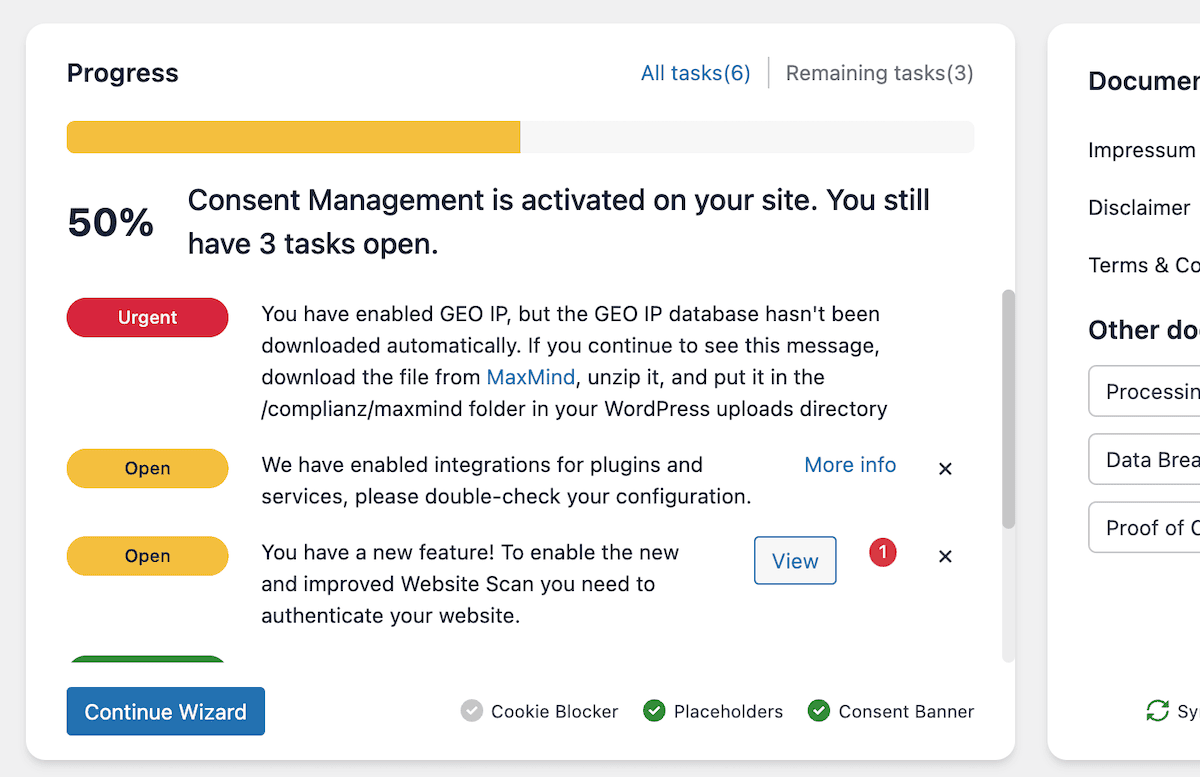
Der Fortschritt Die Karte zeigt Ihnen, ob Ihre Lizenz aktiv ist, ob der Cookie -Scan abgeschlossen ist, wenn Ihre Bannerkonfiguration korrekt ist und ob Sie über die erforderlichen Unterlagen verfügen.
Aktivieren Sie Ihre Lizenz
Wenn Sie die Premium -Version verwenden, aktiviert die erste Aufgabe Ihre Lizenz. Suchen Sie nach dem Lizenzelement in der Fortschrittstabelle:
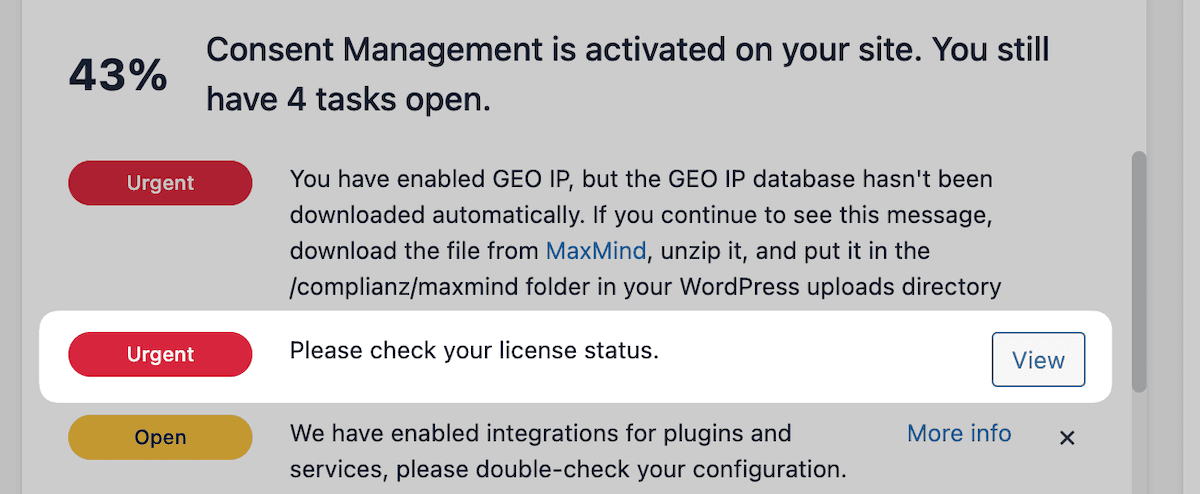
Klicken Sie auf das Sicht Button hier führt Sie zur Einstellungen> Lizenz Bildschirm, wo Sie Ihren Premium -Lizenzschlüssel eingeben müssen. Zurück zum Fortschritt Karte, dies ist die Zeit, um den verfügbaren Setup -Assistenten durchzuführen.
Ausführen des Complianz -Setup -Assistenten
Der Setup -Assistent ist das Herzstück des Konfigurationsprozesses von Komplianz. Es führt Sie durch eine Reihe von Fragen zu Ihren Website-, Geschäfts- und Compliance -Anforderungen. Die Antworten, die Sie bereitstellen, bestimmen das Verhalten Ihres Cookie-Banners, die generierten Rechtsdokumente und die Einstellungen für Skriptblockierungen.
Um den Assistenten zu starten, klicken Sie auf die Sicht Button neben Assistent fertiggestellt im Fortschritt Karte oder navigieren zu Complianz> Zauberer Aus der Seitenleiste. Der Assistent hat vier Hauptabschnitte:
- Allgemein. Hier geben Sie grundlegende Informationen über Ihre Website und Organisation ein.
- Zustimmung. Hier konfigurieren Sie die von Ihnen ausgeführten Dienste und Plugins, geben an, ob Sie Analytics sammeln, und arbeiten mit dem Website -Scanner (mehr davon in Kürze).
- Unterlagen. In diesem Abschnitt können Sie Datenschutzangaben, Cookie -Richtlinien und andere wichtige Dokumentationen erstellen und einrichten.
- Beenden. Hier schließen Sie Ihr Setup ab und überprüfen die Einstellungen.
Wenn Sie durch den Assistenten durchlaufen, werden Sie feststellen, dass abgeschlossene Abschnitte ein grünes Scheckmark erhalten und Ihnen dabei helfen, Ihre Fortschritte zu verfolgen.
Der Scanner, der Teil des Assistenten ist und ein Setup eingerichtet ist, werden viele Konfigurationsoptionen vorgefertigt, die auf den auf Ihrer Website erfassten Diensten basieren. Während es also viele Felder zum Ausfüllen gibt, verkürzt der Scanner die Zeit, die Sie für die Erzielung einer funktionierenden Implementierung benötigen. Für mich waren es ungefähr 15 Minuten.
Die Anzahl der zu beantwortenden Fragen könnte Sie überwältigen, aber das Design und das Layout des Assistenten bewirken sein Bestes, um den Prozess so einfach wie möglich zu halten. Ich mag auch die Seitenleiste von Benachrichtigungen, da es Ihnen einige Hinweise und Tipps geben kann, um alles optimal zu füllen.
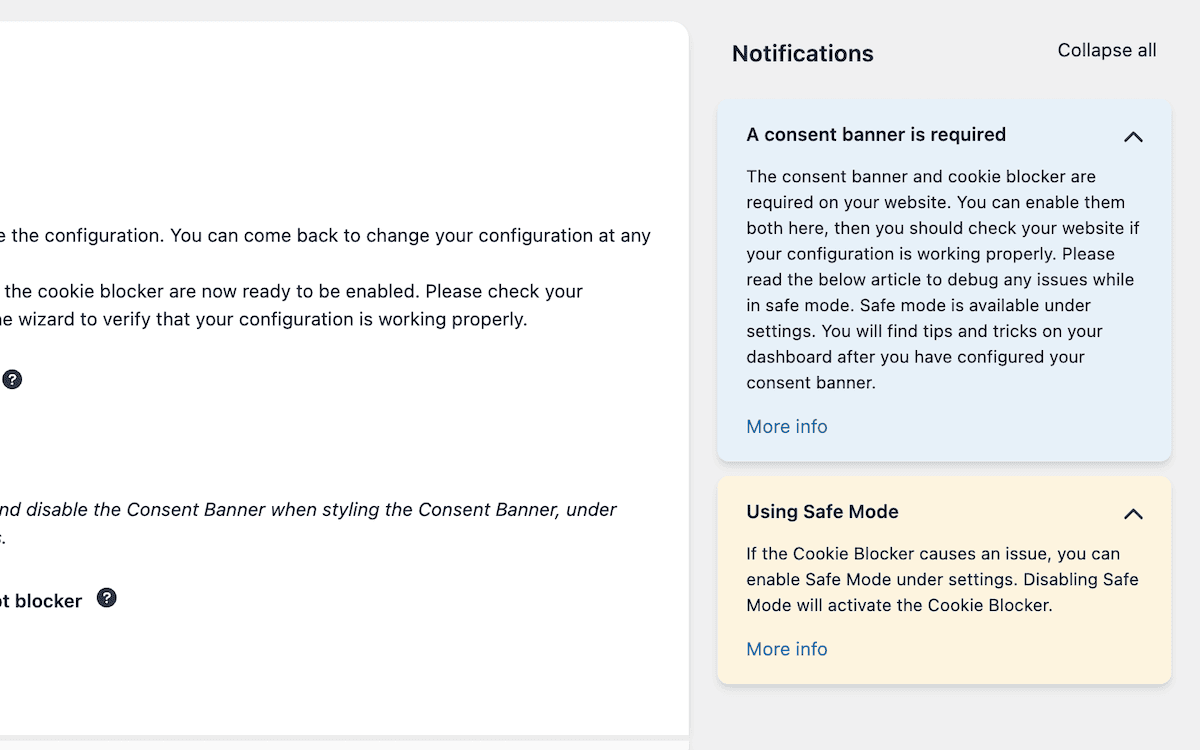
Angesichts der Tatsache, dass der Setup -Assistent dynamische Elemente hat, kann ich nicht alle Eventualitäten abdecken. Ich möchte jedoch ein wenig tiefer in jeden Abschnitt eingehen, damit Sie wissen, was mich erwartet.
Allgemeiner Abschnitt: Festlegen der Grundlage
Der erste Allgemein Mit Abschnitt können Sie wichtige Informationen zu Ihrer Website und Organisation eingeben:
- Ihr Unternehmen oder Organisationsname, Ihre Kontaktdaten und sein Unternehmen (dh egal ob es sich um ein Geschäft, eine gemeinnützige Organisation oder etwas anderes handelt).
- Die Regionen, in denen Ihre Website arbeitet oder Besucher hat.
- Ob Sie sensible personenbezogene Daten verarbeiten.
- Der Zweck Ihrer Website und ob sein Design unter 13s anzieht.
- Datenspeicher -Richtlinien, Ihr zugewiesener Datenschutzbeauftragter (falls zutreffend) und allgemeine Einverständniserklärung.
Diese Informationen werden dazu beitragen, entsprechende Rechtsdokumente zu generieren und zu bestimmen, welche Datenschutzbestimmungen für Ihre Website gelten.
Was ich über den Complianz -Assistenten schätze, ist, dass er die Fragen anhand Ihrer Antworten dynamisch anpasst. Wenn Sie beispielsweise angeben, dass Sie in der EU arbeiten, sehen Sie EU-spezifische Fragen zur Datenverarbeitung und zur Rechtsgrundlage.
Einwilligung Abschnitt: Konfigurieren des Cookie -Managements
Der nächste Abschnitt –Zustimmung– Fokussiert auf den von Ihnen verwendeten Diensten und Plugins, die Cookies sammeln. Hier führt Complianz einen Scan aus, um alle Cookies, die Ihre Website verwendet, automatisch zu identifizieren. Dieser Hybrid -Scanansatz kombiniert eine Reihe von Aspekten:
- Back -End -Scans Ihrer WordPress -Installation.
- Frontend -Scans, die Besucherinteraktionen simulieren.
- Integration mit Cookedatabase.org für Cookie -Informationen.
Der Scanner identifiziert Cookies von WordPress Core, installierten Plugins, Diensten von Drittanbietern und benutzerdefinierten Skripten, die Sie hinzugefügt haben. Sobald es abgeschlossen ist, überprüfen Sie die erkannten Cookies und kategorisieren Sie sie bei Bedarf:
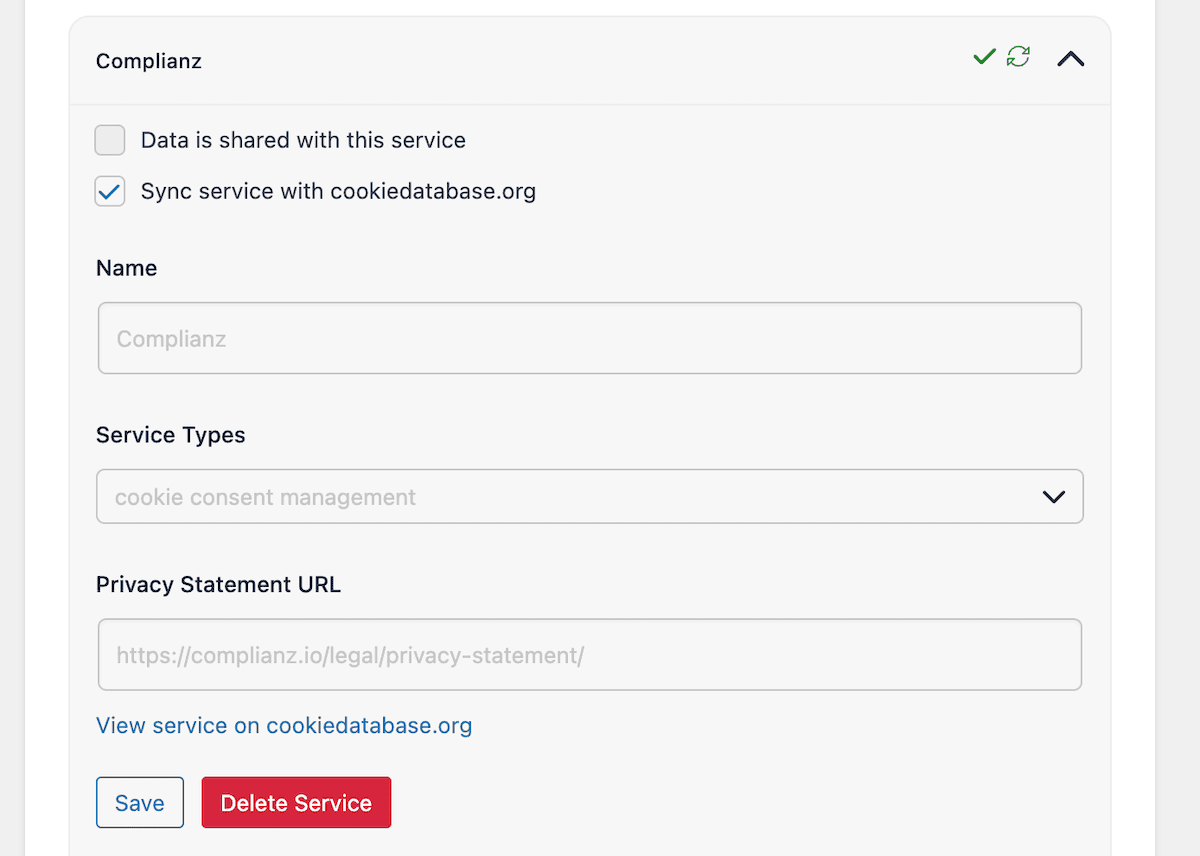
Für jeden Cookie können Sie die vorgeschlagene Kategorisierung von Komplianz akzeptieren oder sie basierend auf Ihrem Verständnis der Funktionsweise des Cookies ändern. Dies ist entscheidend, da es bestimmt, welche Cookies vor der Aktivierung eine explizite Zustimmung erfordern. Ich finde, dass der Auto-Scan einen tollen Job macht und ich musste keine Änderungen vornehmen.
Von hier aus können Sie Ihre rechtlichen Dokumente erstellen.
Abschnitt Dokumente: Rechtsvorschriften
Der Unterlagen Der Abschnitt behandelt alle rechtlichen Dokumentationen, die für die Einhaltung von Datenschutz erforderlich sind. Sie sollten nicht zu lange auf diesem Bildschirm verbringen müssen, da Complianz diesen Aspekt für Sie verarbeitet.
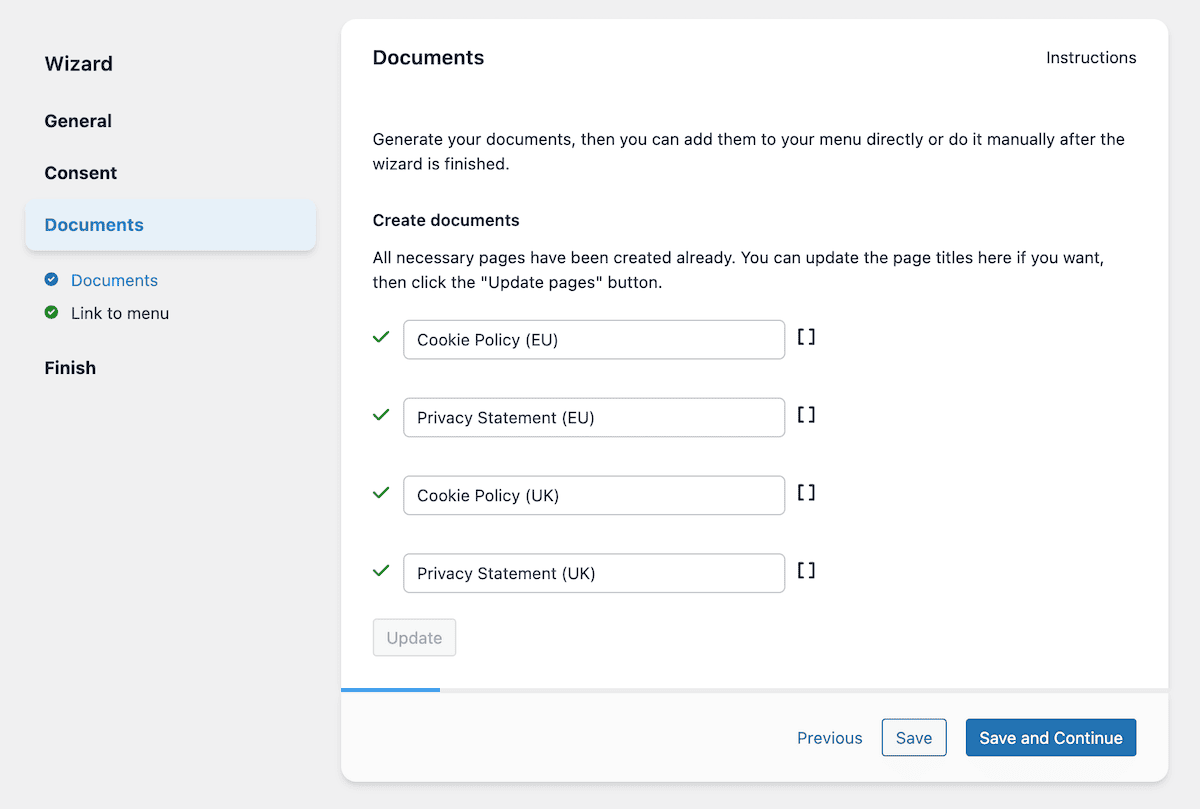
Basierend auf den von Ihnen bereitgestellten Informationen generiert Complianz automatisch eine Datenschutzaussage, eine Cookie-Richtlinie, Opt-out-Vorlieben und andere regionspezifische Dokumente. Diese Dokumente sind dynamisch, was bedeutet, dass sie aktualisieren, wenn Sie Cookies von Ihrer Website hinzufügen oder entfernen. Sie werden auch ein Update vermitteln, wenn sich Ihre Datenschutzbestimmungen ändern oder Sie Ihre Einstellungen in Complianz ändern.
Wenn Sie Geolokalisierung für Regionen verwenden, die diese Funktionalität erfordern, ist die Unterlagen Der Abschnitt bietet auch Einstellungen, um dies nach Ihren Wünschen zu optimieren.
Abschnitt beenden: Fertigstellen Ihres Setups
Der letzte Abschnitt des Setup -Assistenten ist Beenden. Hier erhalten Sie entscheiden, ob Sie das Einverständniserklärungsbanner zeigen und das Skriptblockieren aktivieren:
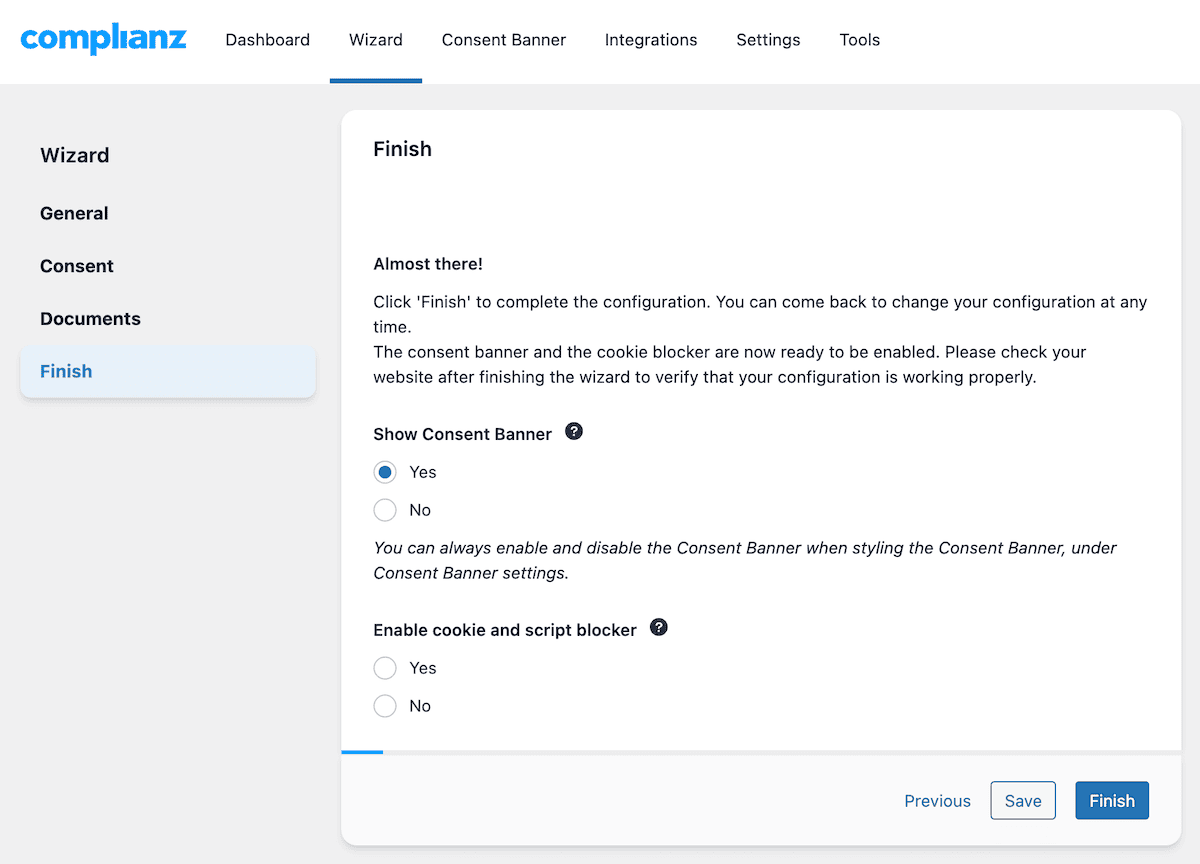
Hier geschieht der größte Teil der Magie, da Complianz alle erforderlichen Rechtsdokumente generiert und Ihren Cookie -Zustimmungsmechanismus auf der Grundlage der von Ihnen bereitgestellten Informationen konfigurieren wird.
Sobald Sie auf die klicken Beenden Button hier wechseln Sie zum zur Zustimmungsbanner Abschnitt.
Anpassen Ihres Cookie -Zustimmungsbanners
Sobald Sie ein Einverständniserklärungsbanner anzeigen möchten, ist es an der Zeit, sein Erscheinungsbild anzupassen. Hier können Sie sicherstellen, dass Ihr Cookie -Hinweis zum Design und der Marke Ihrer Website passt.
Sie finden eine umfassende Reihe von Anpassungsoptionen auf der Zustimmungsbanner Seite. Wie beim Zauberer gibt es hier eine Reihe von Abschnitten, aber diesmal müssen Sie sie nicht linear durchgehen. Trotzdem ist der Workflow logisch, also werde ich sie einzeln durchgehen.
Es gibt jedoch einen Abschnitt, den ich nicht behandeln werde –Custom CSS. Dies ist ein Tool der Entwicklerebene, mit dem Sie mit HTML und CSS ein Einwilligungsbanner von Grund auf neu erstellen können. Es ist ein Thema, das die Komplianz -Dokumentation mit vielen Artikeln abdeckt, und es wird eine wesentliche Lektüre sein, wenn dies der Weg ist, den Sie einschlagen möchten.
Allgemein
In diesem Abschnitt steuern Sie das allgemeine typische Layout und Verhalten Ihres Banners. Sie müssen Ihrem Banner einen Titel geben, den der Benutzer niemals sehen wird.
Es gibt andere Optionen zur Auswahl von Cookie -Kategorien, Einstellungsverwaltungseinstellungen und ob Sie das Einwilligungsbanner vollständig deaktivieren. Abgesehen davon, ein weiterer Aspekt, den ich an den Zauberer mag und Zustimmungsbanner Abschnitte sind die Tooltips neben einigen Einstellungen, die Sie bei der Leitung von:
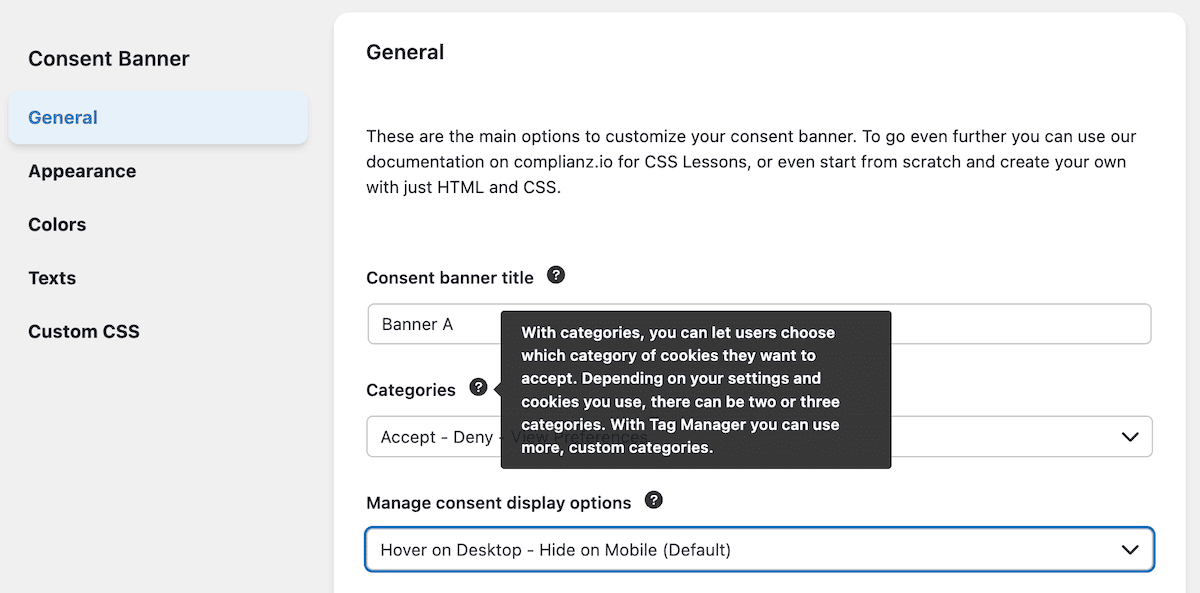
Auch trotz der Anzahl der Verbesserungen, die Sie in der vornehmen können Zustimmungsbanner Bildschirme, Sie sollten durchlaufen. Kaum als du mit dem komplett bist Allgemein Seite können Sie sich ansehen Aussehen.
Aussehen und Farben
Wie zu erwarten, können Sie in diesen beiden Abschnitten die visuellen Aspekte Ihres Banners steuern. Ich bündle sie beide hier aus, weil sie sich in Beziehung setzen und Sie wahrscheinlich zwischen ihnen wechseln, wenn Sie Ihr Design verfeinern.
Zunächst einmal haben Sie einige einfache Einstellungen, wie die Position des Banners und seine Breite:
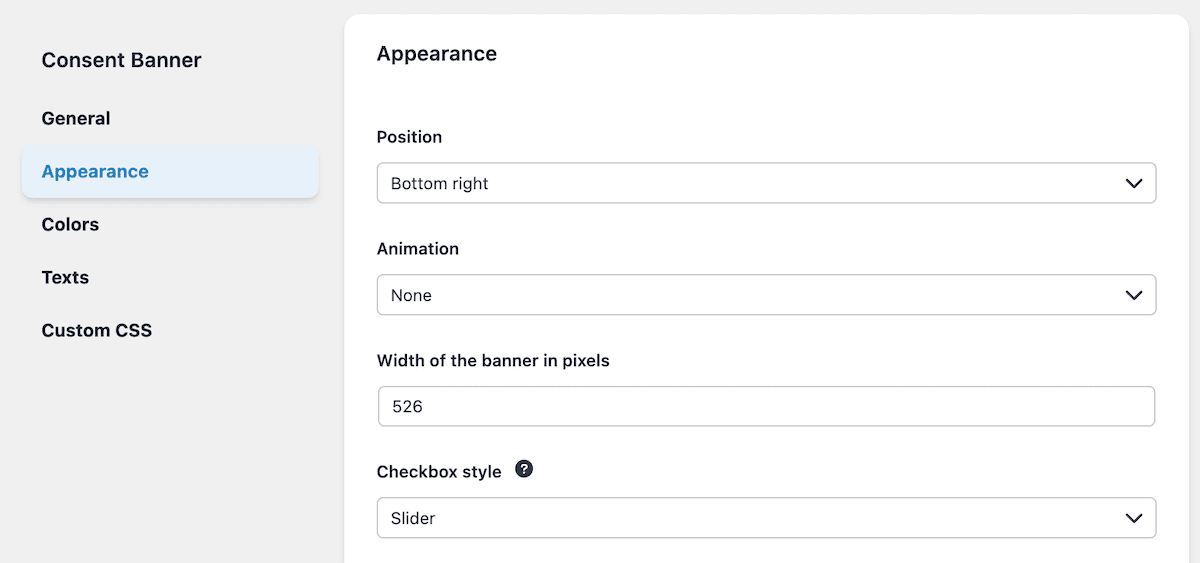
Sie können dem Banner auch eine Animation geben, die Kontrollkästchen stylen und sogar Randradien für Schaltflächen und Grenzen einstellen. Auch hier gibt es ein paar Kippschalter, mit denen Sie Box -Schatten festlegen, legale Links anzeigen und eine Schließschaltfläche hinzufügen können.
Es gibt auch die Möglichkeit, eine „weiche Cookie -Wand“ einzurichten. Das Konzept ist im Wesentlichen eine Möglichkeit, Ihren Besuchern die Möglichkeit zu geben, Cookies zu verweigern, ohne den Zugriff auf Ihre Website zu verlieren, im Gegensatz zur typischen Option von Banner. Wenn Sie darauf eingehen, sind Sie außerhalb des Rahmens dieses Beitrags. Sie möchten also verstehen, ob Ihre Zuständigkeit diese Art der Einwilligung ermöglicht.
Der Farben Die Registerkarte ist unkompliziert – Sie wählen die Farben für Elemente innerhalb Ihres Einwilligungsbanners aus:
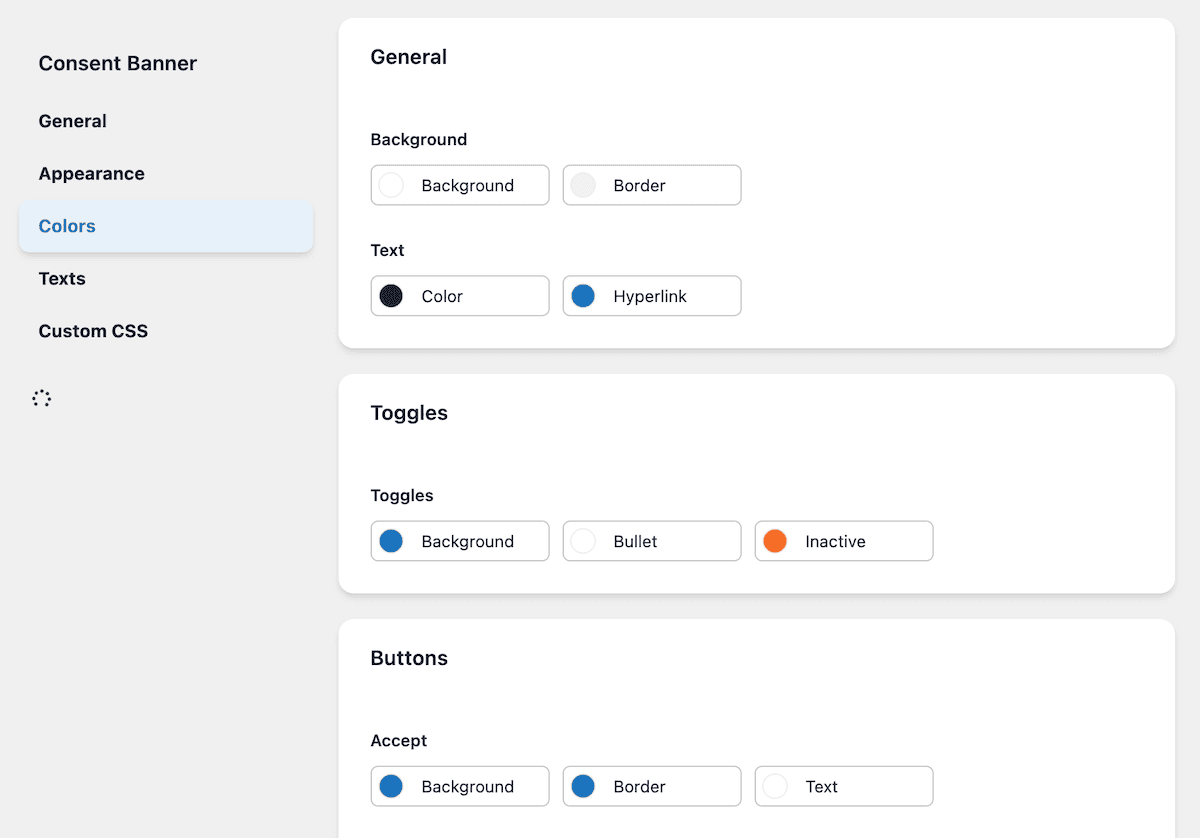
Sobald Sie hier fertig sind, ist es an der Zeit, die Lesbarkeit und Klarheit Ihres Zustimmungsbanners zu verbessern.
Texte
Die Lesbarkeit Ihres Einwilligungsbanners wird genauso wichtig sein wie das Design, wie die Benutzer in der Lage sein müssen, zu verstehen, was sie zustimmen. Hier arbeiten Sie mit den Feldern und Einstellungen innerhalb der Texte Bildschirm.
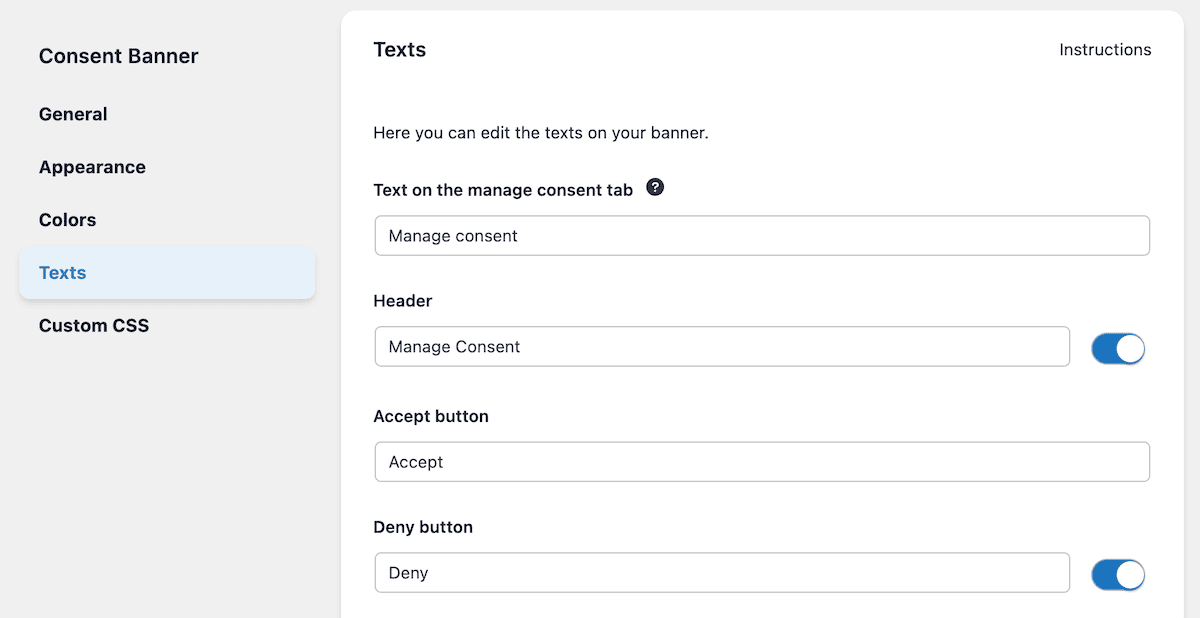
Ich kann Ihnen offensichtlich nicht sagen, was Sie hier schreiben sollen, aber Sie sollten zumindest in Betracht ziehen, die Standardtexte so zu ändern, dass sie Ihren eigenen spezifischen Anwendungsfällen und Gerichtsbarkeiten entsprechen. Es könnte sogar etwas sein, an dem Sie einen Rechtsberater konsultieren, da selbst der Standardtext möglicherweise nicht verbindlich ist, in dem Sie sich ansprechen.
Verwalten von Dienst, Plugin und Skript, das mit der Registerkarte Integrationsblockierungen blockiert wird
Nach dem Einrichten Ihres Banners die Integrationen Die Registerkarte bietet Ihnen eine Reihe von Tools, mit denen Sie die Aspekte Ihrer Website einschränken können, denen der Benutzer nicht zustimmt. Eine der mächtigsten Merkmale ist die SkriptzentrumDies gibt Ihnen eine granulare Kontrolle darüber, wie Sie Skripte basierend auf der Benutzereinwilligung verwalten:
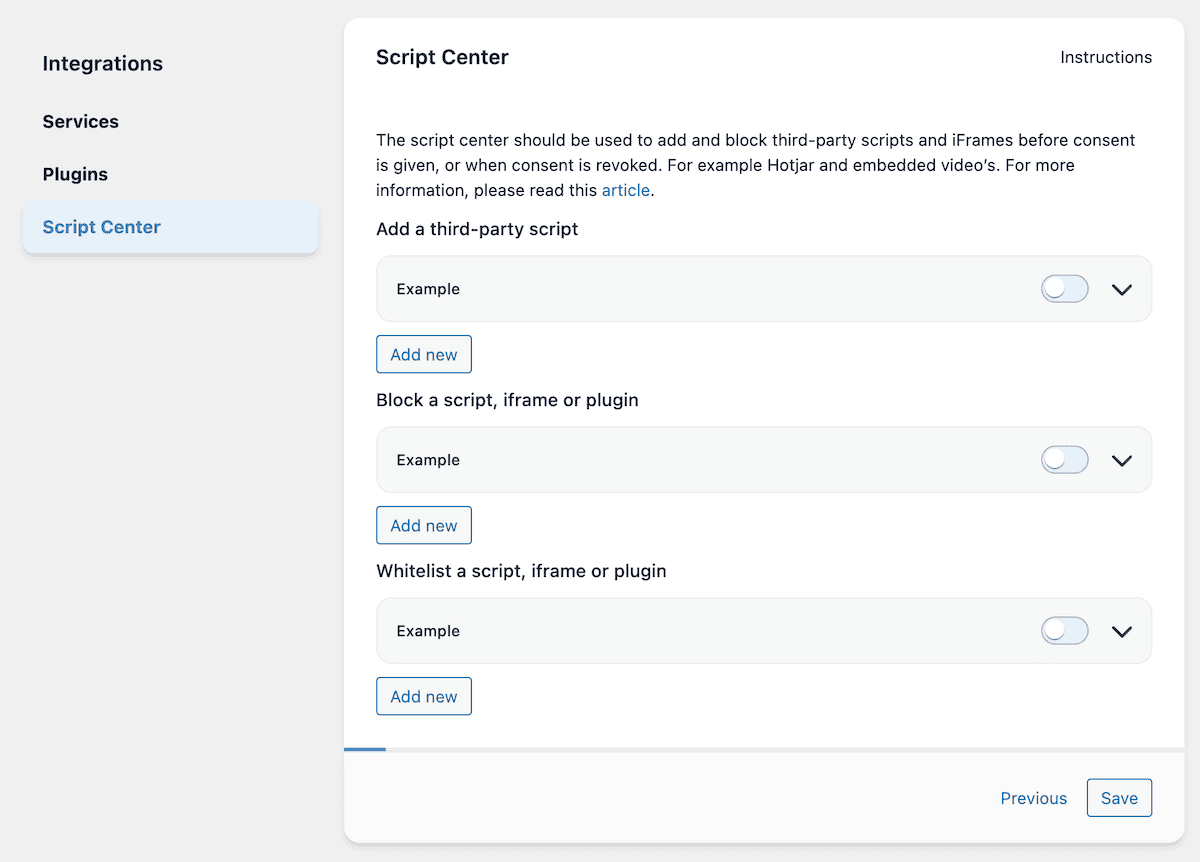
Auf diese Weise können Sie konfigurieren, welche Skripte eine Einwilligung erfordern, und bietet Optionen, um sie weiter zu konfigurieren:
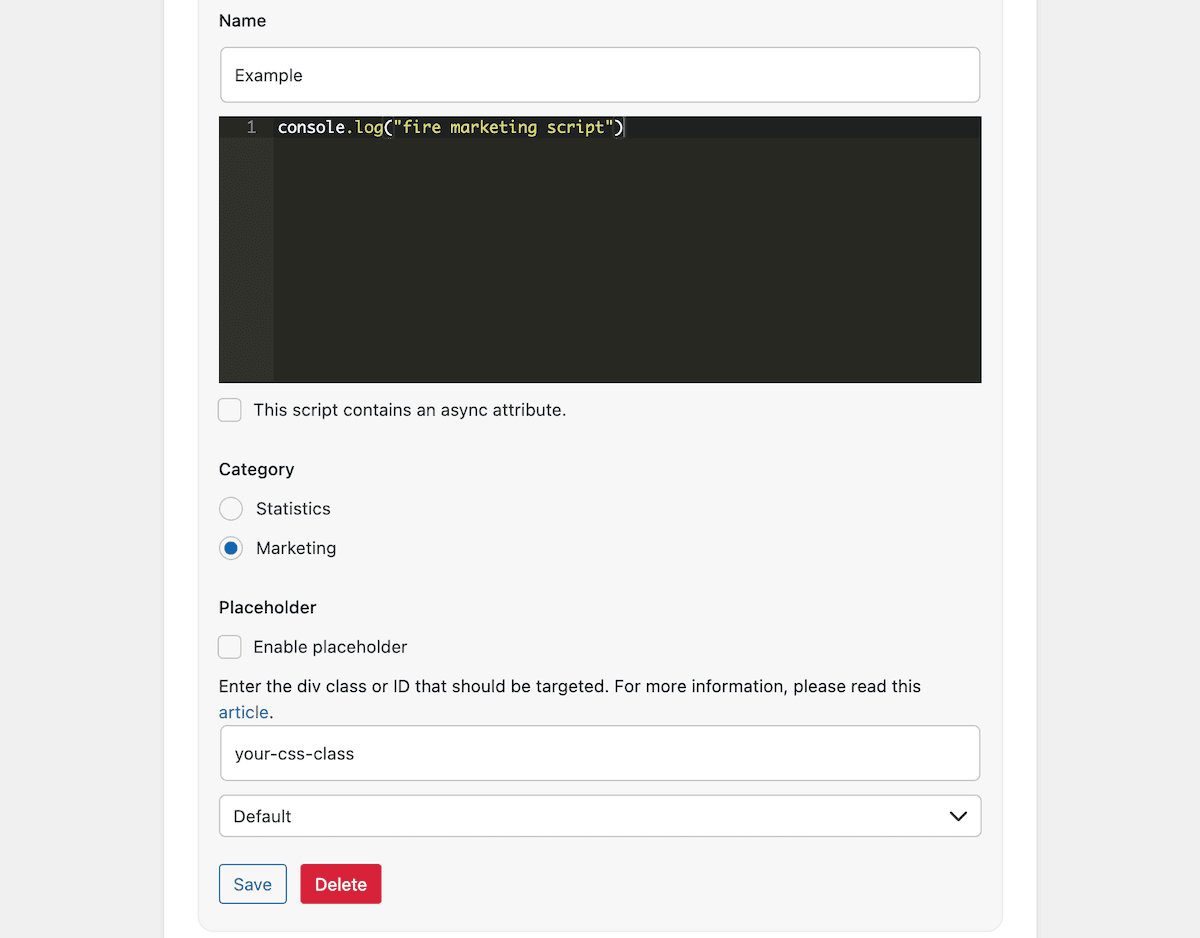
Für die Dienstleistungen Und Plugins Abschnitte sehen Sie eine Liste, die auf dem Auto-Scan von früher basiert.
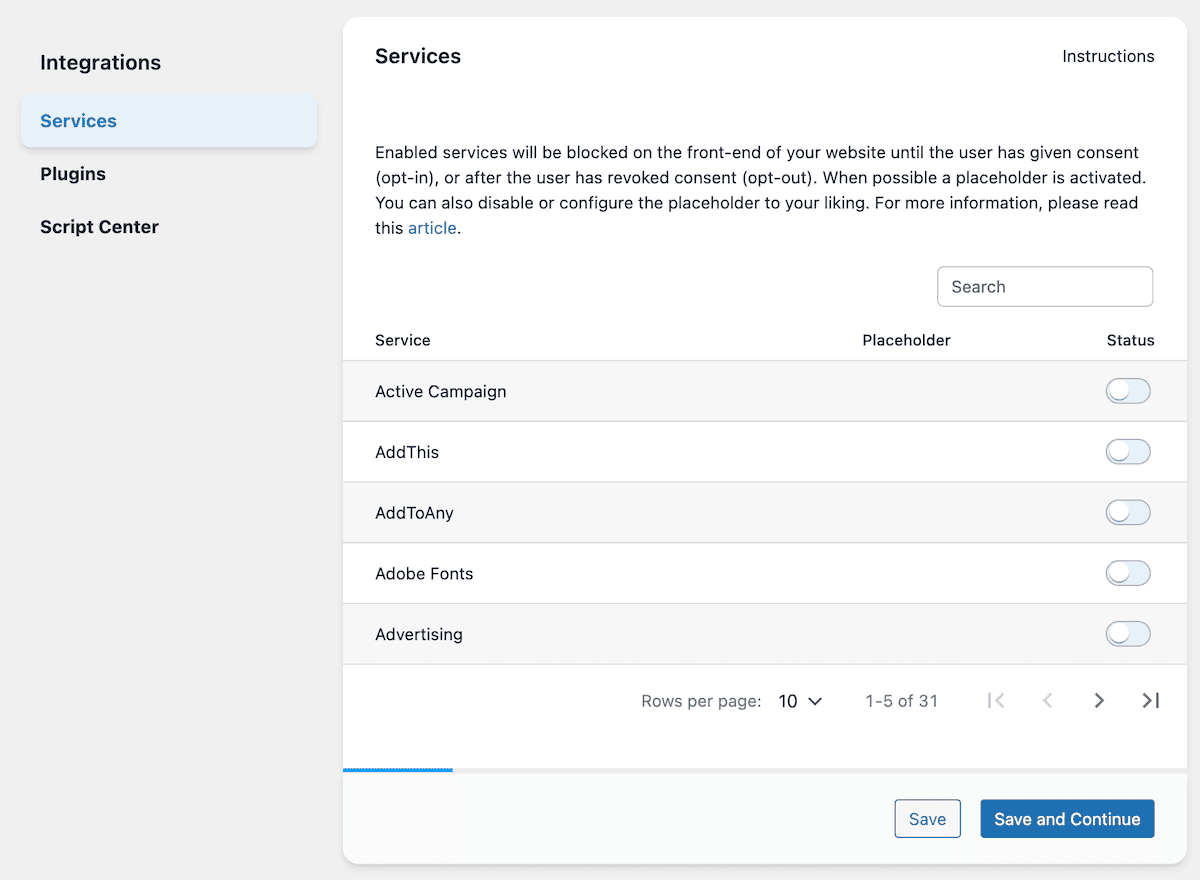
In jedem Eintrag verfügt über einen Kippschalter, der angibt, ob ein Benutzer dem Ausführen dieses Dienstes oder Plugins zustimmen muss. Jeder Eintrag hat auch einen Platzhalter im Falle einer Einwilligung des Benutzers.
Ihr Complianz -Tutorial ist abgeschlossen!
Angesichts der Überprüfung an anderer Stelle im Blog und in diesem Komplianz -Tutorial betrachte ich mich als solide Erfahrung mit dem Tool. Ich habe mir ein paar wichtige Imbissbuden für Sie ausgedacht, mit denen Sie verstehen können, ob es eine gute Passform machen würde:
- Der Setup -Assistent in Verbindung mit der Fortschrittskarte im Dashboard vereinfacht zwar Ihre Konfiguration.
- Sie möchten Ihre Website häufig wiederherstellen, um die Einhaltung der Einhaltung beizubehalten, während sie sich weiterentwickelt.
- Das Gleichgewicht zwischen Benutzerfreundlichkeit und Compliance -Tiefe macht Complianz für Standorte aller Größen geeignet.
- Die Premium -Version bietet einen erheblichen Mehrwert für Unternehmen mit komplexeren Einhaltung.
Werden Sie Complianz auf Ihrer WordPress -Site implementieren? Ich würde gerne über Ihre Erfahrungen im Kommentarbereich unten erfahren!